Opzioni di copia
Con il Drag&Drop si possono duplicare o spostare gli articoli sia all'interno dello stesso archivio sia da un archivio ad un altro.
Alcuni articoli possono presentare una o più ramificazioni di descrizioni e prezzi subordinati ad una descrizione principale.
Con il Drag&Drop si può effettuare la copia dell'intero articolo, o di una parte di esso.
Il comando Opzioni di Copia, da attivare nell'archivio destinato a ricevere i dati, introduce una finestra con bottoni (check) che consentono di condizionare il Drag&Drop:
-
ad effettuare copie parziali o complete degli articoli strutturati (area Articoli);
-
a considerare, per l'articolo o gli articoli copiati, le tipologie impostate (area Tipologie);
-
a considerare o meno le analisi dei prezzi (area Analisi)
- a considerare o meno i capitoli
- a visualizzare o meno finestre di ausilio alla copia (check)
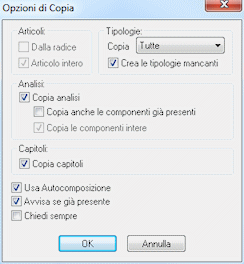

Nell'area Articoli i bottoni Dalla radice ed Articolo intero offrono la possibilità di condizionare le copie o gli spostamenti alle condizioni qui di seguito esemplificate.
Ad esempio ipotizzando di copiare un elemento subordinato di un articolo strutturato a più livelli (l'elemento "1) In rame" )
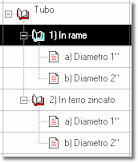
i bottoni Dalla radice e Articolo intero intervengono nelle opzioni di copia dello spostamento in base alla logica della seguente tabella (gli elementi evidenziati in giallo corrispondono agli elementi copiati).
|
STATO DEI BOTTONI |
DATI DUPLICATI O SPOSTATI DAL PROGRAMMA |
NOTE |
|
|
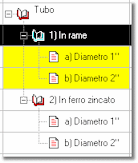 |
Con il Drag&Drop il programma si predispone sempre ad effettuare la copia della descrizione scelta e delle eventuali descrizioni subordinate. |
 |
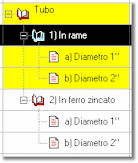 |
Scegliendo il bottone Dalla radice il programma si predispone a copiare oltre alla descrizione scelta e le subordinate, anche le eventuali descrizioni principali. |
|
|
|
Scegliendo il bottone Articolo intero, in qualsiasi caso la copia dell'articolo sarà completa di descrizioni principali e subordinate. |
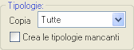
Nell'area Tipologie è possibile scegliere se duplicare, nelle copie dell'articolo:
-
il solo prezzo assegnato alla tipologia di prezzo corrente;
-
i prezzi delle tipologie visualizzate nella tabella degli articoli;
- i prezzi di tutte le tipologie degli articoli.
Nella casella Tipologie sono infatti possibili le diciture Corrente, Visualizzati, Tutti.
Qualora si effettuino copie da un archivio all'altro, selezionare il bottone Crea se non esiste per collocare, nell'archivio che riceve il dato, le tipologie dell'archivio di riferimento. L'archivio che riceve l'articolo deve avere le stesse tipologie dell'archivio che lo cede.
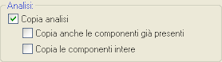
Qualora i prezzi degli articoli da copiare siano analizzati selezionare:
-
Copia analisi per copiare l'articolo analizzato, i relativi articoli elementari e dei semilavorati;
-
Copia anche le componenti già presenti per copiare nell'archivio che riceve i dati, anche gli articoli elementari eventualmente già presenti;
- Copia le componenti intere per copiare nell'archivio che riceve i dati, gli articoli elementari completi di tutte le descrizioni subordinate e relativi prezzi.
Si supponga ad esempio di voler copiare l'articolo Scavo di fondazione (evidenziato nella seguente figura) composto nella sua analisi dai seguenti articoli elementari:
- operaio specializzato;
- autocarro per portata media q 30-60;
- macchina escavatrice.
ARTICOLO DA COPIARE
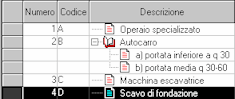
In base ai bottoni selezionati nell'area Analisi si ottengono i seguenti risultati:
|
COPIA SU ALTRO ARCHIVIO |
||
|
STATO DEI BOTTONI |
OPERAZIONE |
ARTICOLI COPIATI |
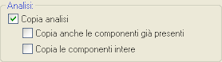 |
Viene copiato l'articolo con tutte le sue componenti | 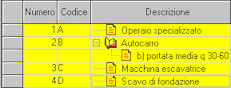 |
|
COPIA SULLO STESSO ARCHIVIO |
||
|
STATO DEI BOTTONI |
OPERAZIONE |
ARTICOLI COPIATI |
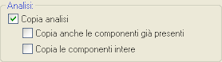 |
Viene copiato solo l'articolo analizzato selezionato. Le risorse rimangono le stesse condivise dai due articoli |  |
|
|
|
|
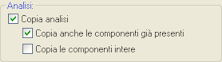 |
Viene copiato sia l'articolo selezionato, sia le sue componenti, anche se già presenti nel prezzario. Ogni articolo ha perciò le proprie risorse elementari NON CONDIVISE. |  |
|
|
|
|
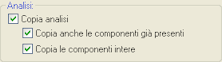 |
Viene copiato l'articolo con le componenti anche non utilizzate nell'analisi dell'articolo stesso. |  |
BOTTONI AUTOCOMPOSIZIONE - AVVISA SE GIÀ PRESENTE - CHIEDI SEMPRE
Nella parte inferiore della finestra ci sono tre check aventi le seguenti funzioni.
Autocomposizione:
il Drag&Drop visualizza, prima di duplicare o spostare il dato, una finestra che consente di scegliere quali elementi copiare tra quelli selezionati (principali e subordinati).
Avvisa se già presente:
quando viene copiato un articolo all'interno dello stesso archivio o da un archivio all'altro il programma va a verificare l'univocità del codice dell'articolo copiato e segnala l'inserimento di un suffisso [ad es. (1)] al codice dell'articolo. Il check consente di visualizzare o nascondere la finestra di segnalazione.
Chiedi sempre:
il check (quando attivo) visualizza ad ogni copia la finestra delle OPZIONI

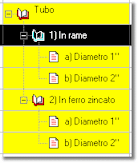
 Copyright ©2019 v.le della Libertà, 23 - 33170 PORDENONE tel 0434 28567 - fax 0434 29381
Copyright ©2019 v.le della Libertà, 23 - 33170 PORDENONE tel 0434 28567 - fax 0434 29381